Betjen m smartphone
-
MENU

 1
1
 [Betjen m smartphone]
[Betjen m smartphone]
-
Tilslut din smartphone til kameraet ved hjælp af de oplysninger, der vises på skærmen, når kameraet er klar til at blive tilsluttet. Tilslutningsmetoden af hænger af, hvilken type smartphone du bruger. [Detaljer] [Detaljer]
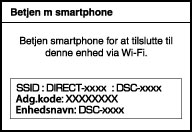
-
Hvis du tildeler [Betjen m smartphone] til
 /
/ på kontrolhjulet, kan du få vist smartphonens kontrolskærm med det samme ved at trykke på
på kontrolhjulet, kan du få vist smartphonens kontrolskærm med det samme ved at trykke på  /
/ .
.
-
Bestem kompositionen på din smartphones skærm og tryk på udløserknappen (A) for at optage.
-
Du kan zoome med zoomknappen (B).
-
Du kan skifte mellem stillbilleder og film (C).
-
Du kan konfigurere indstillinger for [Blitz], [Selvudløser] eller lagre billederne på din smartphone (D). [Detaljer]
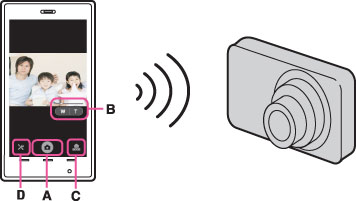
-
Når billedformatet ikke er [VGA], vil stillbilleder optaget på en smartphone være i [2M]-format.
-
Film kan ikke optages på en smartphone.
Tilslut din Android-smartphone til kameraet
-
Start "PlayMemories Mobile" på din smartphone.
-
Vælg (DIRECT-XXXX : DSC-XXXX).
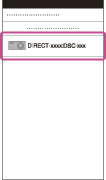
-
Indtast adgangskoden, der vises på kameraet.
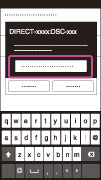
Tilslut din iOS-smartphone til kameraet
-
Vælg (DIRECT-XXXX : DSC-XXXX) på skærmen med Wi-Fi-indstillinger for iOS.
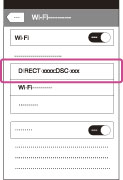
-
Indtast adgangskoden, der vises på kameraet.
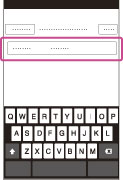
-
Start "PlayMemories Mobile" på din smartphone.
Tilslut kameraet til en Android smartphone med én berøring (Et tryk-fjernbetjening (NFC))
-
Aktivér smartphonens NFC-funktioner.
-
Indstil kameraet til optagetilstand.
 Du kan kun bruge NFC-funktionen, når
Du kan kun bruge NFC-funktionen, når  (N-mærket) bliver vist på skærmen.
(N-mærket) bliver vist på skærmen.-
Berør kameraet med smartphonen.
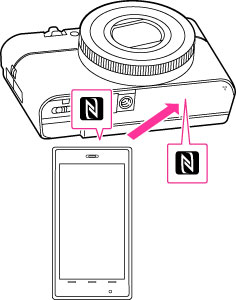
-
Fortsæt med at berøre, indtil "PlayMemories Mobile" starter (1 - 2 sekunder).
-
Hold N-mærket på smartphonen ud for
 (N-mærket) på kameraet. Hvis der ikke er noget N-mærke på smartphonen, henvises til dennes brugsanvisning.
(N-mærket) på kameraet. Hvis der ikke er noget N-mærke på smartphonen, henvises til dennes brugsanvisning.
 Om NFC
Om NFC-
NFC (Near Field Communication) er en international teknologistandard for trådløs kommunikation over korte afstande.
-
Hvis du ikke kan tilslutte smartphonen og kameraet korrekt, kan du prøve følgende.
-
Aktivér "PlayMemories Mobile" på smartphonen og flyt derefter smartphonen langsomt rundt om
 (N-mærket) på kameraet.
(N-mærket) på kameraet.
-
Hvis du har din smartphone i et etui, skal du fjerne etuiet.
-
Hvis du har kameraet i en kamerataske, skal du tage denne af.
-
Hvis du har monteret et stativ på kameraet, skal du fjerne stativet midlertidigt.
-
Kontrollér at NFC-funktionerne er aktiverede på smartphonen.
-
Når kameraet er i Flytilstand, er det ikke muligt at slutte det til en smartphone. Indstil [Flytilstand] til [Fra].
-
Hvis du slutter kameraet til en smartphone via NFC, men afspilningsskærmen vises på kameraet, vil det viste billede blive overført til smartphonen.
Funktioner, der kan indstilles med din smartphone
|
Blitz
|
Vælg [Fra] eller [Auto].
|
|
Selvudløser
|
Vælg [Fra], [2 sek] eller [10 sek].
|
|
Evalueringstjek
|
Vælg [Fra], [Kun evaluering] eller [Evaluer, gem billede].
Hvis du vælger [Evaluer, gem billede], kan du også gemme stillbilleder på din smartphone.
|

 Inden brug
Inden brug